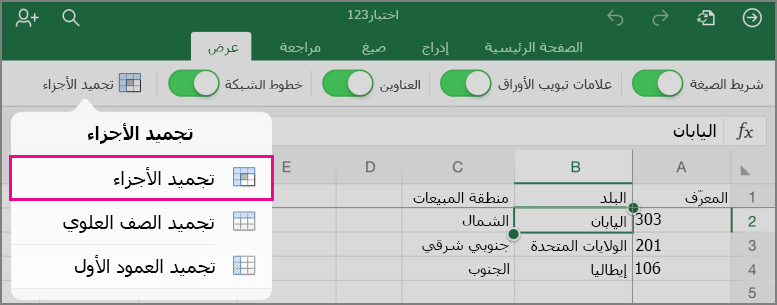ملاحظة: نرغب في تزويدك بأحدث محتوى تعليمات لدينا بأسرع ما يمكن وبلغتك الخاصة. وقد تمت ترجمة هذه الصفحة آلياً وقد تحتوي على أخطاء نحوية أو أخطاء تتعلق بالدقة. كما نهدف إلى أن يكون هذا المحتوى مفيداً لك. هل يمكنك إخبارنا إذا كانت المعلومات مفيدة لك في أسفل هذه الصفحة؟ إليك المقالة بالغة الإنجليزية لسهولة الرجوع إليها.
إذا كنت تريد أن تكون عناوين الصفوف والأعمدة مرئية دائماً عند التمرير عبر ورقة العمل، فيمكنك تأمين الصف العلوي و/أو العمود الأول. اضغط على عرض > تجميد الأجزاء، ومن ثم على الخيار التي تحتاج إليه.
تجميد صفوف وأعمدة متعددة
-
حدد الصف أسفل آخر صف تريد تجميده.
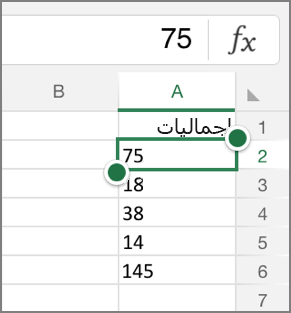
-
علي جهاز iPad، اضغط علي عرض > تجميد الاجزاء > تجميد الاجزاء.
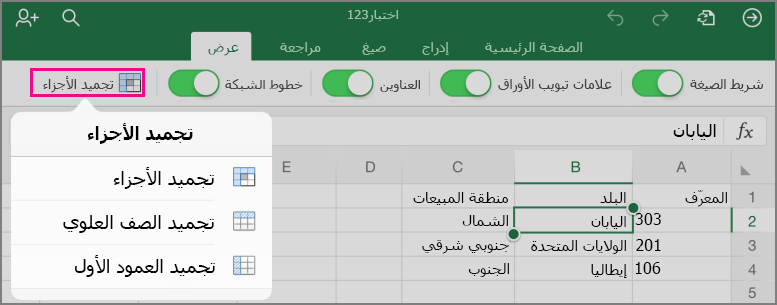
علي جهاز iPhone، اضغط علي الزر تحرير

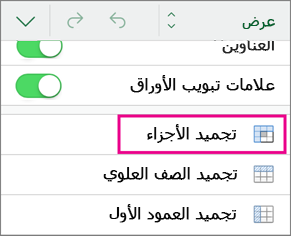
لتجميد عدة أعمدة (بدءاً بالعمود A)، حدد العمود إلى يسار آخر عمود تريد تجميده، ومن ثم اضغط على عرض > تجميد الأجزاء > تجميد الأجزاء.
إلغاء تجميد الأجزاء
ل# الغاء تجميد الاجزاء، اضغط علي عرض > تجميد الاجزاء، و# من ثم امسح كل الخيارات المحدده.